- Що робити, якщо забув пароль від роутера wi-fi. Міняємо пароль на Wi-Fi роутерах від МТС. Зараз...
- Налаштування Вай-Фай
- Чим загрожує відсутність захисту?
- Як зробити надійний пароль?
- Зміна пароля
- Huawei HG232f
- D-Link DIR-300
- TP-Link TL-WR841N
- Як поміняти пароль на вай фай роутер?
- Покрокова інструкція, як змінити пароль на Wi-Fi роутер
- Крок 2. Введення імені користувача та пароля
- Крок 3. Відкрити розділ налаштувань бездротової мережі
- Крок 4. Змінити пароль в налаштуваннях роутера
- Крок 5. Перевірити і змінити тип безпеки
- Крок 6. Зміна назви бездротової мережі
- Крок 7. Зберегти налаштування
- Відео: Як змінити пароль Wi-Fi на роутері
- Установка пароля на WiFi (вай фай) роутер
- Який пароль краще для Wi-Fi?
- Захист WiFi від злому. Слабкий і сильний пароль
- Міняємо пароль на WiFi в настройках роутера
- Налаштування wifi на Промзв'язок м200а
- Налаштування wifi на Huawei HG532e
- Налаштування wifi на zxhn h208n
- Налаштування wifi на ZXV10 H208L
- Налаштування wifi на Huawei HG8245A | HG8245H-256M
- Налаштування wifi на Промзв'язок MT-PON-AT-4
Що робити, якщо забув пароль від роутера wi-fi. Міняємо пароль на Wi-Fi роутерах від МТС.
Зараз практично у кожного в будинку є Вай-Фай мережу. Сучасний ринок сповнений різноманітними портативними пристроями - ноут-і нетбуками, смартфонами, електронними книжками і планшетами. Підключати wifi значно простіше, ніж простягати кабельну мережу. Проста ця технологія і в налаштуванні. У даній статті розглянуто питання, як на роутері перейменувати або змінити пароль WiFi підключення.
Зміна ключа обов'язкове, якщо вашу мережу зламали, і ви помітили в списку підключень невідомі пристрої. Якщо різко впала швидкість з'єднання - можна також спробувати поміняти захист. А якщо ви хочете максимально убезпечити себе і захистити від можливості повторної атаки - змініть заодно і ім'я Вай-Фай.
інтерфейс управління
Кожен виробник маршрутизаторів створює свій власний інтерфейс вікна налаштувань. Деякі з них інтуїтивно зрозумілі, інші вийшли невдалими і надто громіздкими. Щоб змінити будь-який параметр, для початку необхідно зайти в панель управління маршрутизатором:
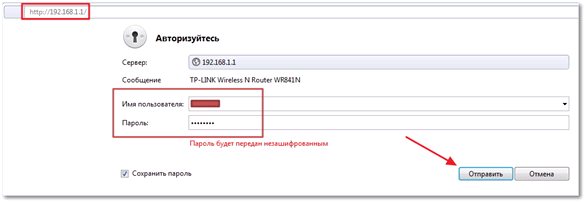
Налаштування Вай-Фай
Усе подальші дії залежать від виробника. Вам необхідно знайти розділ з назвою «Wireless», «Бездротова мережа» або «WiFi». Дана категорія може як розташовуватися в основному меню, так і бути вкладкою якогось розділу, наприклад, «Мережа» або «Network». Спробуйте відкривати різні пункти меню і знайти необхідну сторінку.
Усе необхідні настройки Вай-Фай також можуть бути зібрані в одному місці, або розподілені за категоріями, наприклад, «Основні» (Basic Settings) і «Безпека» (Security). Цікавлять вас параметри - це ім'я мережі (SSID) і пароль (Key або Passphrase). 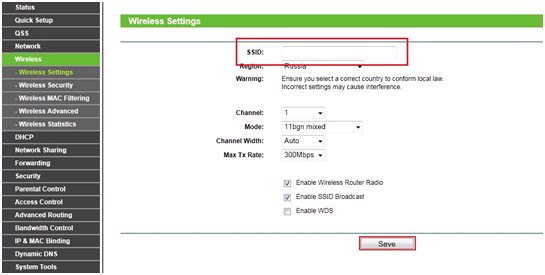
Складно уявити сучасний будинок без мережі wifi. Але не варто забувати, що при слабкому захисті або її відсутності не тільки сторонні люди, але навіть зловмисники можуть користуватися вашим інтернетом і отримати доступ до особистих даних, що зберігалися на електронних носіях. А початку відповімо на найпоширеніші питання.
Зона покриття wifi має властивість проникати крізь стіни і поширюватися на певну відстань. Якщо при підключенні до неї відсутній пароль, кожен бажаючий може безмежно використовувати ваш трафік для особистих цілей, що істотно відбитися на вашому користуванні мережею. Тому фахівці рекомендують змінити пароль. Це допоможе:
- Обмежити користування інтернетом не тільки чужих людей, а й дітей.
- Поліпшити роботу пристрою.
- Уберегти персональні дані від сторонніх.
- Повноцінно користуватися орендованим трафіком.
Чим загрожує відсутність захисту?
Зловмисники знають, що більше дев'яноста відсотків людей мають безлімітний тариф , Тому активно цим користуються для:
- Отримання цінної інформації.
- Через вас розсилати спам, заборонену інформацію, порнографію.
- Поширювати загрози.
Для вас це може загрожувати адміністративним і матеріальним покаранням. Для уникнення подібних конфузів треба просто змінити захист на своєму роутере.
Як зробити надійний пароль?
Щоб пароль був максимально безпечним, необхідно врахувати кілька деталей:
- Повинен складатися мінімум з восьми символів.
- Утримувати завжди великі і маленькі букви, цифрові значення і знаки.
- Не використовуйте легкий набір цифр типу 11111 або 12345678 і т.д.
- Не використовуйте імена близьких і клички домашніх вихованців.
Компанія МТС пропонує клієнтам безліч маршрутизаторів, тому користувачеві буде корисно дізнатися, як змінити секретну комбінацію на кожному з них.
Зміна пароля
4G LTE
Нещодавно компанія МТС заявила, що дає всім своїм клієнтам унікальну можливість користуватися високошвидкісним інтернетом. Для цього був випущений універсальний 4G wifi роутер , Вироблений знаменитою фірмою Huawei. Пристрій легке в налаштуванні і використанні. Наприклад, щоб змінити код доступу, потрібно:
1. Перевірити підключення комп'ютера і маршрутизатора до Інтернету.
2. Запустити браузер.
3. В адресному рядку набрати 192.168.1.1
4. Ввести «admin» як логін і пароль.
5. Після авторизационного вікна відкриється вкладка доступу до головних налаштувань, де зображується стан сигналу і підключення.
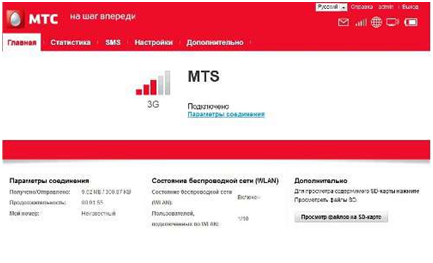
6. Відкрийте «Налаштування» і зліва виберіть підпункт WLAN і клацніть на нього мишкою.
7. Під назвою підпункту відкриються «Основні настройки».
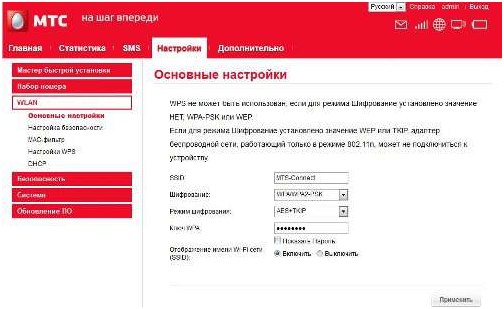
8. У рядку «SSID» введіть нове ім'я.
9. Виберіть «WPA / WPA2-PSK» як тип шифрування.
10. Виписуєте новий ключ і натискаєте «Застосувати».
Після цього запускаєте перезавантаження роутера і потім підключаєтеся до мережі wifi через новий код.
Huawei HG232f
Китайська фірма Huawei вже давно спеціалізується на випуску сучасних маршрутизаторів, тому провідні компанії зв'язку надають їх своїм клієнтам. МТС не став винятком. Щоб швидко змінити ключ доступу на пристрої, виконайте наступне:
1. Відкрийте браузер.
2. У пошуку наберіть «192.168.3.1»
3. Введіть слово «admin» як User name і Password. Ці дані вводяться тільки в тому випадку, якщо це перша заміна ключа. Якщо ви забули код доступу або просто його не знаєте, поверніть маршрутизатор заводські налаштування і можете вводити «admin».
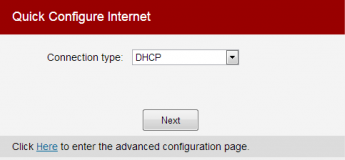
4. У разі успішної авторизації, на моніторі відкриється, при швидкому настроюванню:
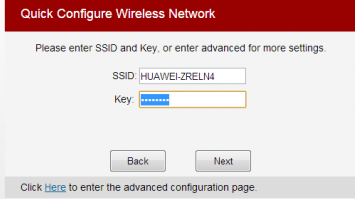
5. Система запросить дати нове ім'я і пароль створюваної мережі wifi.
6. Якщо ви натиснули «Here», при вході, перед вами з'явиться вікно доступу до головних налаштувань пристрою.
7. Вибираєте тут Basic, потім WLAN.
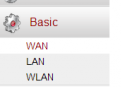
8. Там також задаємо до потрібного імені мережі (SSID), тип шифрування WPA2-PSK і пароль.
Обов'язково перезавантажте роутер після завершення налаштування і підключайтеся до мережі, використовуючи нові дані.
D-Link DIR-300
Роутер цього виробника завоював масу прихильників своєю високою якістю роботи і довговічністю. Він дуже простий в експлуатації, тому поміняти на ньому пароль під силу кожному.
1. Відкрийте браузер.
2. Введіть «192.168.0.1» або «192.168.1.1» в пошуковик.
3. Система зажадає пройти ідентифікацію. Для цього впишіть «admin» в обох порожніх рядках.
4. На моніторі з'явиться головне вікно налаштувань пристрою.
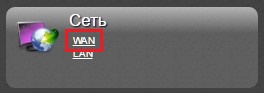
6. У вкладці wifi натискаєте на «Основні настройки».
7. На сторінці, що з'явилася ви можете вказати нове ім'я своєї мережі.
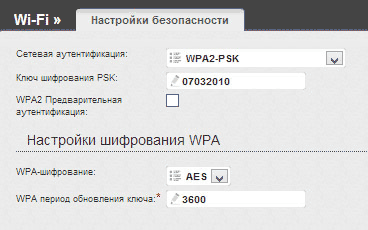
Ручна настройка бездротової мережі
8. Потім відкрийте «Налаштування безпеки» в цій же вкладці.
9. Виберіть WPA2-PSK як мережеву аутентифікацію.
10. У «Ключі шифрування PSK» вписуєте Новий пароль .
Так само можна скористатися швидким майстром настройки мережі:
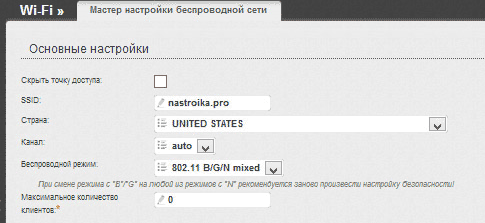
Майстер налаштування бездротової мережі
Все, можете використовувати пристрій з оновленими даними. На роутере D-Link DIR-300 зі старим програмним забезпеченням дії по заміні ключа трохи відрізняються:
1. Вхід до головній сторінці налаштувань стандартний.
2. На ній відкрийте вкладку wifi, а в ній «Основні настройки».
3. У рядку SSID вкажіть ім'я вашої мережі. рекомендується використовувати латинські літери .
4. Збережіть зміни і перейдіть в «Налаштування безпеки».
5. У поле мережевий аутентифікації виберіть WPA2-PSK.
6. В «Ключі шифрування PSK впишіть новий пароль.
7. Збережіть зміни. 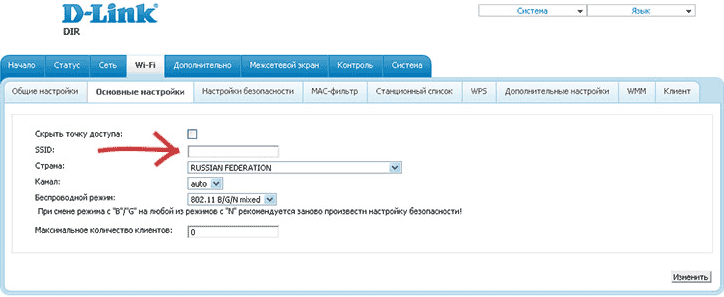
Збережіть зміни і перезавантажте роутер.
TP-Link TL-WR841N
Маршрутизатор цього виробника мають масу шанувальників завдяки високоякісній збірці і хорошої працездатності. Якщо виникла необхідність поміняти пароль, виконайте наступне:
1. В відкритому браузері введіть 192.168.1.1 або 192.168.0.1 в пошукове поле.
2. Система зажадає від вас ідентифікуватися. Для цього введіть «admin» в ім'я користувача та пароль, потім клікайте на «Відправити».
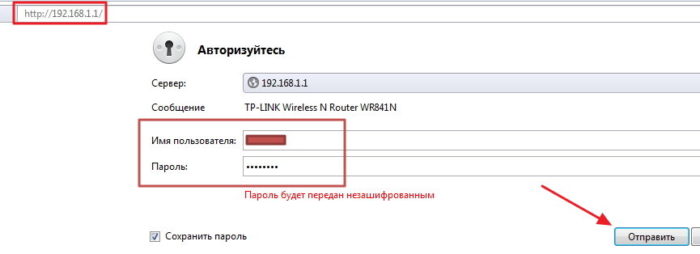
3. На вікні зліва буде «Wireless». Натискаєте сюди, потім переходите на «Wireless Security».
4. Ставите WPA / WPA2 як захист.
5. Заповнюєте рядок «PSK Password» нової ключової комбінацією.
6. Коли правильно ввели пароль, клікаєте мишкою «Save».
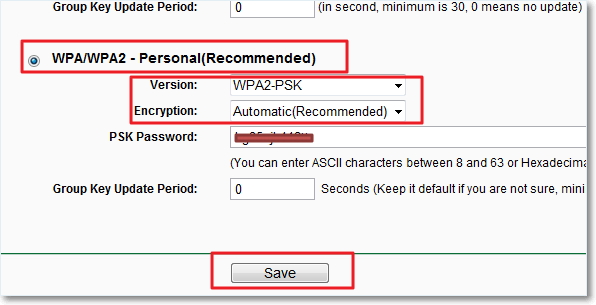
7. Роутер викине вікно, в якому попросить перезавантаження. Клікаєте на «Ок».
8. Нижче буде напис червоним кольором з синьою гіперпосиланням «click here». Перейдіть по ній, щоб запустити системну перезавантаження маршрутизатора.
Роутер готовий до роботи.
Важливо! Не забудьте оновити пароль на всіх комп'ютерах і гаджетах, підключених до вашого wifi. Інакше будуть проблеми із з'єднанням, і ви не зможете насолоджуватися високошвидкісним інтернетом від МТС.
Знайшли друкарську помилку? Виділіть текст і натисніть Ctrl + Enter
У даній статті ми розповімо про те, як змінити пароль на вай фай роутер, а також як правильно захистити свій роутер від зловмисників.
Погана захист доступу до Wi-Fi може привести до неприємних наслідків. Необхідно регулярно міняти пароль для захисту від несанкціонованого доступу до вашої мережі. Зокрема, якщо стоять легкі паролі, що містять кілька цифр або букв. Що б змінити пароль на Wi-Fi, потрібно перейти на сторінку налаштувань роутера і увійти в систему, використовуючи поточні дані і в настройках бездротової мережі змінити пароль.
Як поміняти пароль на вай фай роутер?
Отже, тепер ми перейдемо до самого процесу зміни пароля на вай фай роутер. Тому, щоб у вас все вийшло успішно, вам потрібно дотримуватися наших інструкцій.
Покрокова інструкція, як змінити пароль на Wi-Fi роутер
Крок 1. Відкрити сторінку конфігурацій роутера
Відкрийте сторінку конфігурації маршрутизатора. Ви можете отримати доступ до сторінки конфігурації за допомогою веб-браузера на комп'ютері, підключеному до мережі. Якщо ви забули свій пароль і не можете підключитися через Wi-Fi, підключіть комп'ютер безпосередньо до маршрутизатора за допомогою кабелю Ethernet.
- Стандартні адреси маршрутизаторів 192.168.1.1, 192.168.0.1, 192.168.100.1
- Введіть адресу в рядок браузера
- Якщо жоден з вище перерахованих адрес не підійшов, не була відкрита сторінка конфігурацій. Те дізнайтеся потрібну адресу за допомогою командного рядка. Натисніть клавіші «Win + R» введіть cmd і натисніть Enter. відкриється командний рядок , Введіть ipconfig і натисніть Enter. У розділі Ethernet останній ip і буде є доступом до налаштувань роутера. В даному прикладі адреса 192.168.1.1
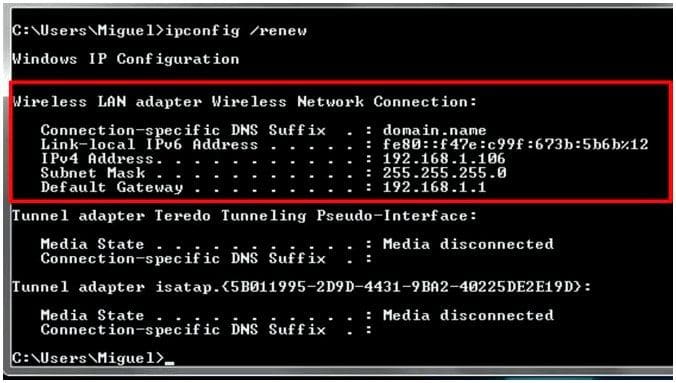
- Деякі маршрутизатори поставляються з програмним забезпеченням конфігурації. Якщо у вас встановлена дана програма , То можете використовувати її замість веб-інтерфейсу браузера.
Крок 2. Введення імені користувача та пароля
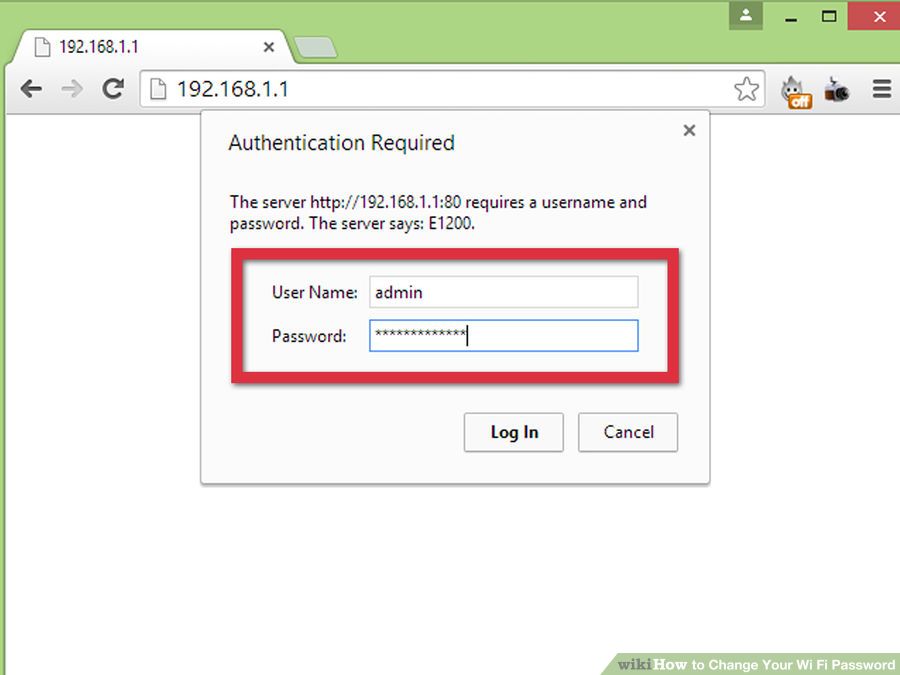
Введіть ім'я користувача і пароль вашого маршрутизатора. Будь-роутер зажадає ім'я користувача і пароль для входу в настройки. Якщо ви ніколи не змінювали дані значення, то стандартно такі дані - admin і пароль admin, в деяких моделях дані для входу можуть бути такими:
- Логін: admintelecom пароль: telecomadmin
- Логін: telecomadmin пароль: admintelecom
Але якщо раптом ви змінювали пароль, і забули його, то вам необхідно скинути всі налаштування роутера утримуючи кнопку reset протягом 30 секунд. Скидання налаштувань робити тільки в крайніх випадках!
Крок 3. Відкрити розділ налаштувань бездротової мережі
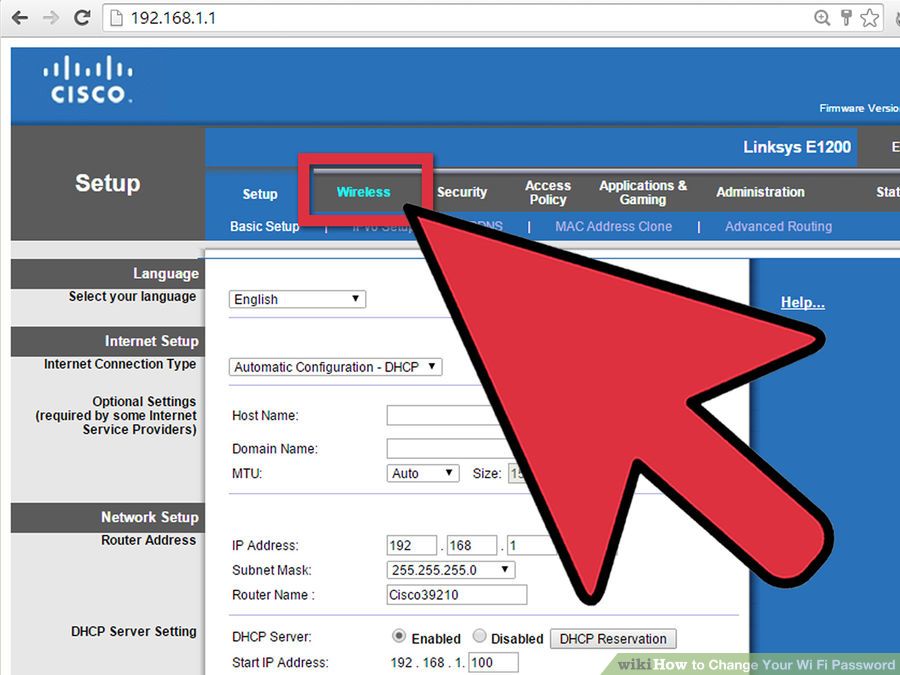
Відкрийте розділ налаштувань бездротової мережі. Після того як ви увійшли в свій маршрутизатор, вам потрібно знайти і відкрити розділ Wireless або WLAN. Якщо у вікні є декілька підрозділів, вибери сторінку безпеки - Wireless Security.
Крок 4. Змінити пароль в налаштуваннях роутера
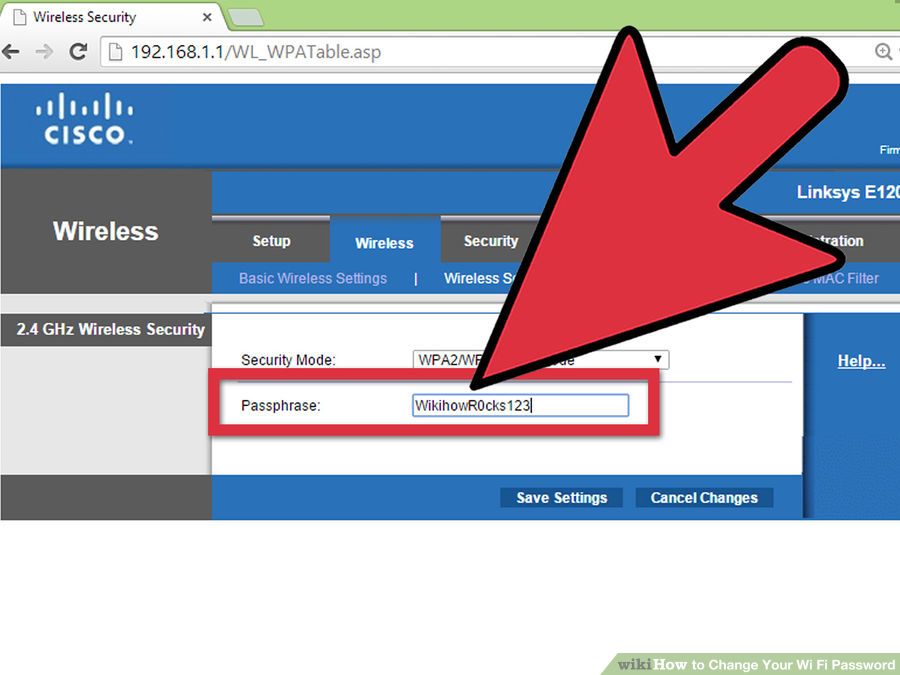
Змінити пароль. Знайдіть поле з написом «пароль» або «ключ», в даному вікні стоїть ваш поточний пароль, ви можете його видалити і ввести новий. Таким чином ви можете поміняти пароль на вай фай роутер. Але зважте на те, що деякі роутери можуть попросити ввести пароль ще раз, щоб переконатися, що ви ввели його правильно.
- Створюйте надійний пароль, який буде складно відгадати або підібрати. Для кращої безпеки не створюйте пароль, який буде пов'язаний особисто з вами. Наприклад, номер телефону або дата народження.
- Пароль повинен складатися з чисел і букв, а також для більшої надійності з декількох спеціальних символів , Такі як «!», «$» Або «&» і т.д.
Крок 5. Перевірити і змінити тип безпеки
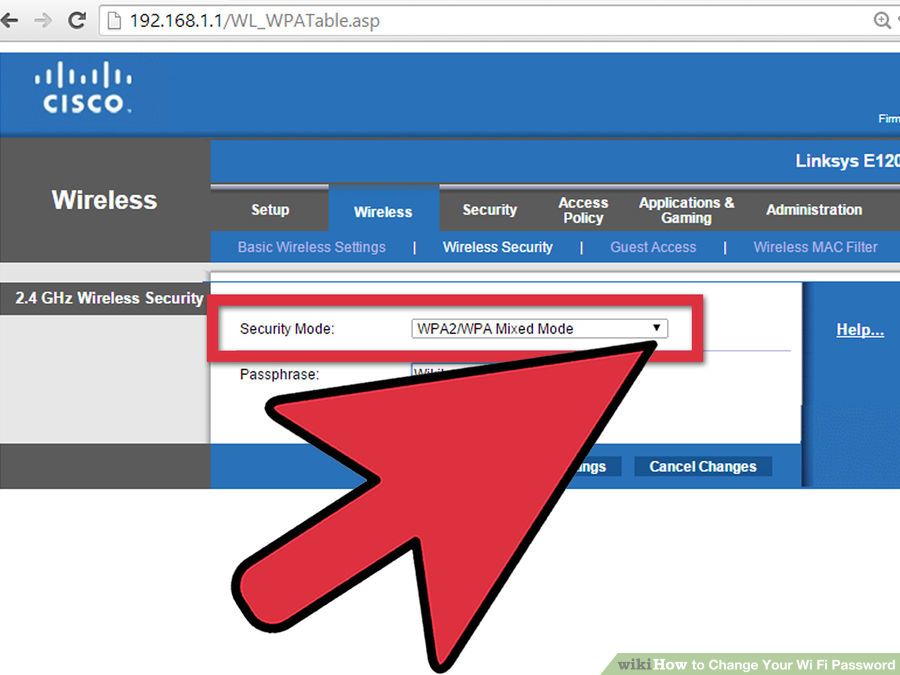
Перевірте тип безпеки. Існує три основних типи шифрування бездротової мережі: WEP, WPA і WPA2. Найбезпечніший варіант протокол WPA2 краще вибирайте його. Так як наприклад шифрування WEP дуже легко зламати, досвідченому зломщикові буде потрібно максимум 30 хвилин для отримання доступу до вашої мережі.
Крок 6. Зміна назви бездротової мережі
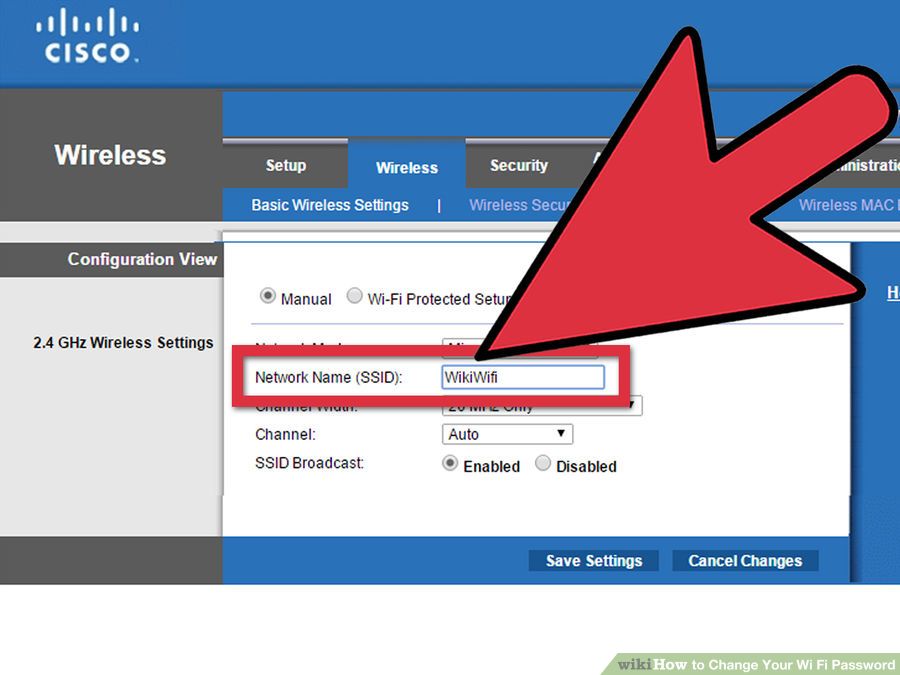
Зміни назви вашої бездротової мережі. Поки ви перебуваєте в даних настройках, ви можете змінити ім'я своєї мережі, якщо таке необхідно. При створенні імені враховуйте, що назва має публічний характер і буде відображатися всім в радіусі дії мережі.
Візьміть на замітку, що стандартні назви Wi-Fi мереж найчастіше сприймають зломщики як легку мішень. Навіть якщо у вас буде стоять складний пароль , То методи злому зловмисників можуть уповільнити ваше з'єднання.
Крок 7. Зберегти налаштування
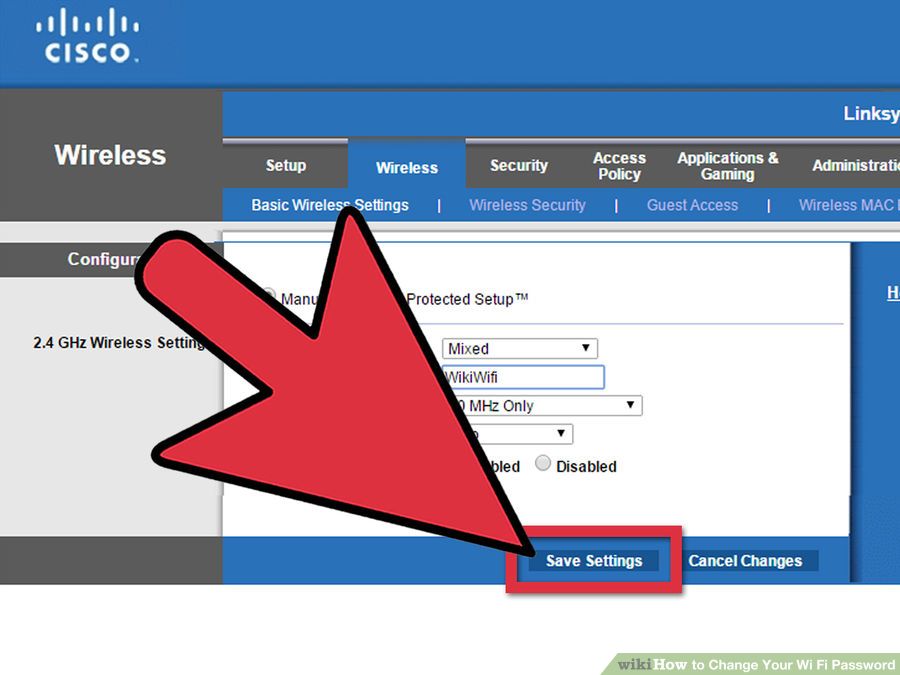
Збережіть ваші настройки. Після того як ви закінчили налаштовувати новий пароль, обов'язково натисніть кнопку застосувати або зберегти. Дана кнопка може розташовуватися у верхній частині сторінки або в нижній частині, в залежності від версій роутера.
Застосувавши настройки, все підключені пристрої до даної бездротової мережі будуть відключені. Вам необхідно заново підключитися, використовуючи новий пароль.
Відео: Як змінити пароль Wi-Fi на роутері
Безпека вашої бездротової мережі Wi-Fi безпосередньо залежить від установки пароля. Оскільки будь-який пристрій в мережі, незалежно від того бездротова вона або через Ethernet, наражається на небезпеку і може бути потенційно зламано.
Також зловмисники, підключившись до вашої незапароленной мережі вай фай, можуть чинити протиправні дії з вашого ip адреси, після чого у правоохоронних органів можуть виникнути до вас питання.
Одним з наслідків відкритого, загальнодоступного WiFi може стати низька швидкість Інтернету, особливо якщо у вас обмежений канал. Оскільки в вашому вай фай Інтернету можуть підключатися сусіди і займати Інтернет-канал, віднімаючи частину його пропускної здатності . Звичайно ви можете цього і не помітити відразу, якщо у вас Інтернет через FTTB або виділена лінія, наприклад оптика GPON або GEPON, але задуматися варто.
Перед початком настройки вай фай мережі і установкою пароля, необхідно переконатися що настройки роутера (ADSL-модему) вірні і він з'єднується з Інтернетом. Для цього необхідно здійснити, потрібно увійти в admin інтерфейс модему і перевірити статус з'єднання (повинно бути «Up», якщо «Down» - налаштуйте спочатку Інтернет на модемі).
Установка пароля на WiFi (вай фай) роутер
Часто для захисту Інтернету, якщо ви роздає його по дому через бездротову мережу wifi, необхідно ставити пароль для доступу до неї. Особливо це стосується багатоквартирних будинків, де деякі люди навіть не підозрюють що сусіди користуються Інтернетом за їх рахунок.
Як захистити свою вай фай мережу від сторонніх, щоб вони не мали до неї доступу? Для цього необхідно поставити, встановити пароль на Wifi для цього потрібно змінити налаштування вашого роутера або маршрутизатора. Після того як ви запаролено вай фай, доступ до нього можна буде отримати тільки після введення пароля.
Зворотна ситуація виникає коли ви вже встановили пароль на Wi-Fi Інтернет і забули його самі. Це означає що ви також не зможете підключитися до нього. Що робити в цьому випадку? Потрібно змінити пароль на WiFi, в налаштуваннях вашого роутера або маршрутизатора, але попередньо потрібно буде скинути налаштування на стандартні.
Змінити пароль на чужому WiFi у вас навряд чи вийде, якщо ви не хакер, або WiFi мережу слабо захищена. Але проблема в тому що люди часто хочуть змінити пароль на вай фай, при цьому не скидаючи налаштувань, щоб Інтернет працював в звичайному режимі.
Це можна якщо у вас збережений пароль для WiFi на комп'ютері або ноутбуці і ПК автоматично підключається до мережі, при цьому на будь-якому пристрої, наприклад планшеті або смартфоні ви не можете підключитися до Інтернету, тому що забули пароль на вай фай.
Якщо ви хочете максимально убезпечити вашу бездротову мережу WiFi, необхідно вибрати найсучасніший стандарт безпеки в налаштуваннях вашого пристрою. На сьогоднішній момент це WPA2-PSK. Сертифікат безпеки WPA-PSK краще використовувати в крайньому випадку і тільки якщо пристрій не підтримує і не дозволяє використовувати WPA2-PSK.
Оскільки пароль стандарту WPA-PSK може бути з легкістю зламаний за допомогою ПО (програм) для злому Wi-Fi. Що стосується типу шифрування TKIP і AES, вони залежать від вибору сертифіката WPA або WPA2. Використовуйте цю інформацію щоб уникнути проблем з підключенням до вашої WiFi мережі.
Який пароль краще для Wi-Fi?
Зазвичай до домашнього вай фаю, підключаються ноутбуки, смартфони і планшети, також нерідко до нього підключають Smart TV з WiFi-модулем або медіа-програвачі а також ігрові консолі та приставки, наприклад Xbox One або Sony PlayStation 4. Тому краще вибирати такий пароль щоб його можна було зручно запам'ятати і набирати на всіх цих домашніх пристроях.
Він не повинен бути занадто довгим і дуже коротким. Краще встановити пароль довжиною від 8 до 10 символів. Також в паролі бажано комбінувати букви і цифри. Не потрібно встановлювати занадто простий пароль, який можна підібрати. Наприклад 12345678 або qwerty, також не слід встановлювати в якості пароля своє прізвище, тому що ваші сусіди з легкістю зможуть підібрати їх.
Захист WiFi від злому. Слабкий і сильний пароль
Паролі, які легко зламати:
- імена та прізвища свої, родичів, домашніх тварин.
- дати народження і будь-які інші.
- прості слова.
- прості комбінації цифр і букв. Наприклад: 1234, 87654321, qwerty, qwerty12345, 123abc
- повторювані цифри або букви. Приклад: 222222,111222, aaabbb.
Міняємо пароль на WiFi в настройках роутера
Для того щоб поставити або поміняти пароль на Wi-Fi потрібно увійти налаштування пристрою через браузер. І в налаштуваннях Wi-Fi вибрати тип шифрування мережі та встановити пароль. Щоб потім не думати і гадати як дізнатися пароль від мережі Wifi якщо ви його забули, краще запишіть цей пароль куди-небудь, наприклад в телефон або смартфон.
Як встановити пароль на WiFi маршрутизатор DIR-300 (підходить для DIR-320, DIR-615, DIR-620, DIR-651)? Для того щоб зайти в налаштування роутера-маршрутизатора DIR-300, DIR-320, DIR-615, DIR-620, DIR-651, потрібно набрати IP-адреса в адресному рядку Інтернет-браузера для роутерів D-Link цю адресу 192.168.1.1. Щоб зайти в веб інтерфейс потрібно, і ввести логін і пароль admin.
Для установки пароля WiFi потрібно зайти в розділ Setup - Wireless Settings. Щоб змінити пароль WiFi на DIR-300, DIR-320, DIR-615, DIR-620, DIR-651 потрібно в настройках знайти де прописаний пароль і натиснути кнопку «Змінити». Потім зберегти настоянки і перезавантажити пристрій.
Для того щоб використовувати максимальні можливості по захисту WiFi від злому і установці найсучаснішого і безпечного пароля, потрібно щоб у вас була встановлена остання версія прошивки. Завантажити прошивку для Wi-Fi роутерів і маршрутизаторів можна на офіційному сайті.
Для зміни і установки пароля в поле PSK вводимо пароль на WiFi зберігається і перезавантажуємося.
Щоб встановити, змінити пароль на Wi-Fi для Аsus і Zyxel потрібно.
З кожним днем все більше і більше людей користуються пристроями вимагають постійного доступу до мережі інтернет. І для того щоб все необхідні пристрої були підключені до інтернету, ми використовуємо всім давно вже відому технологію wifi. Завдяки вай фай модулю встановленому в телефоні, планшеті, або ноутбуці ми підключаємося до маршрутизатора або кажучи по простому модему. Налаштувавши один раз домашню бездротову мережу, підключивши всі пристрої через деякий час ми забуваємо пароль.
Але іноді буває так, що доводиться згадувати пароль, ситуація буває різною. Наприклад ви переустановили Windows на ноутбуці і Вам необхідно підключити його до інтернету. Або наприклад скинули настройки на планшеті або телефоні. А може бути вам здалося, що пароль від вашого інтернету став відомий не тільки вам, але і вашому сусідові і він періодичний підключається без вашого відома.
І тут виникає питання, як поміняти пароль на WiFi ByFly. У цій статті ми розповімо, як поміняти пароль на всіх найпопулярніших модемах які встановлює компанія ByFly.
Бажано це робити через браузер інтернет експлорер, так як в деяких моделях модемів некоректно відображається меню з налаштуваннями і користувач зайшовши на модем не побачить потрібних пунктів меню.
Налаштування wifi на Промзв'язок м200а
192.168.1.1 ім'я і пароль admin admin.
Вибираємо пункт Interface Setup, а після ятати Wireless на якій ви без проблем при необхідності поміняєте назва мережі і пароль на wifi. Головне не забудьте після зміни пароля підтвердити зміни натиснувши на кнопку Save.
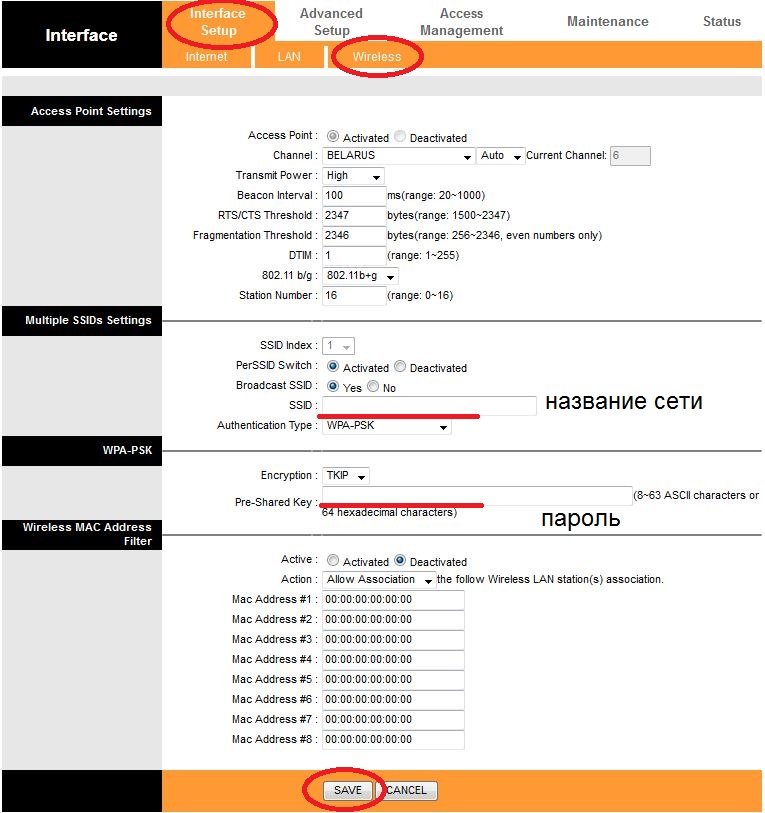
Налаштування wifi на Huawei HG532e
Запускаємо браузер і в рядку пишемо 192.168.1.1 ім'я і пароль admin admin. для настройки wifi заходимо на модем натискаємо на закладку BASIC потім WLAN. Тут аналогічно при необхідності міняємо назву мережі і пароль, зберігаючи налаштування натискаючи на клавішу Submit.
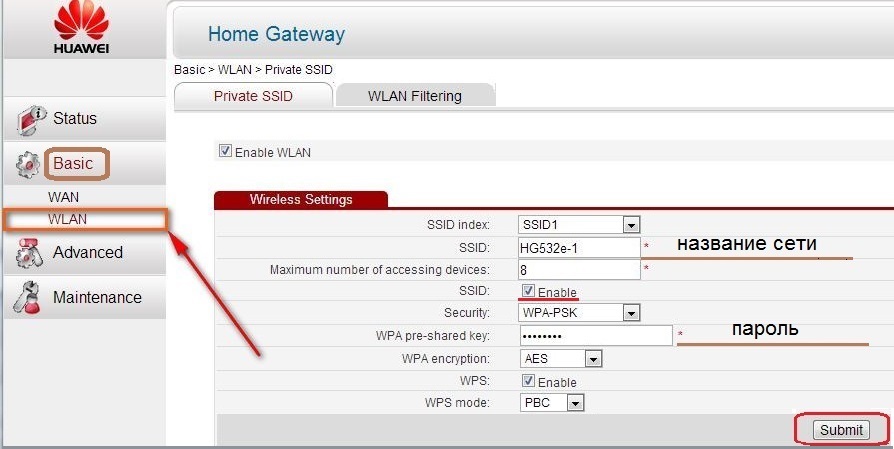
Налаштування wifi на zxhn h208n
Запускаємо браузер і в рядку пишемо 192.168.1.1 ім'я і пароль admin admin. Після входу на модем натискаємо в лівому меню по Network потім WLAN і Security в правому меню міняємо пароль. Виходимо через кнопку Submit.
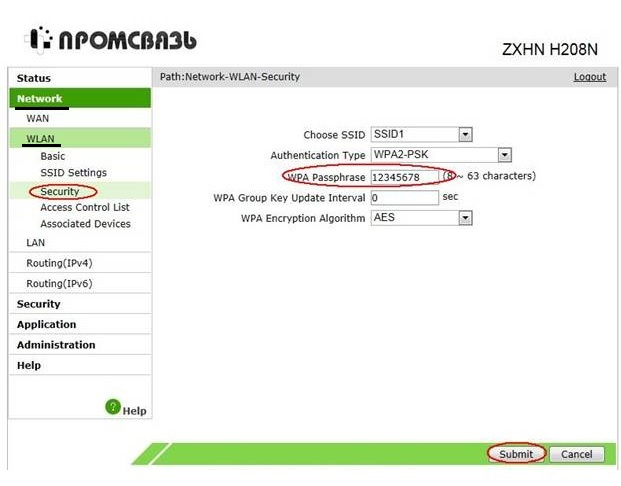
Налаштування wifi на ZXV10 H208L
Запускаємо браузер і в рядку пишемо 192.168.1.1 ім'я і пароль admin admin. Тут практично аналогічно попередньої моделі, а саме заходимо на модем, натискаємо по лівому меню, пункту WLAN, а після Security. У рядку WPA Passphrase міняємо пароль на потрібний.
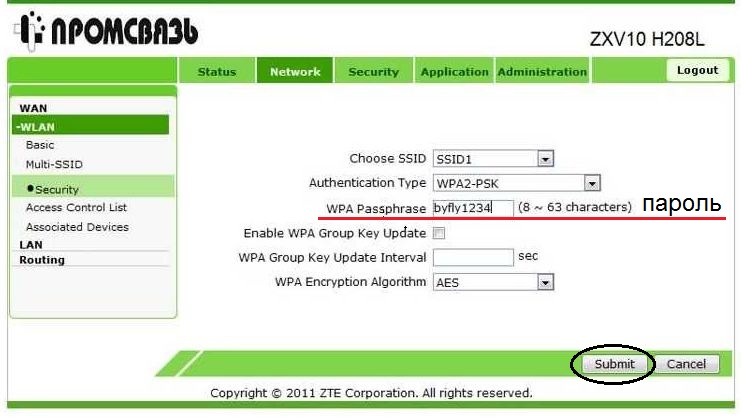
Налаштування wifi на Huawei HG8245A | HG8245H-256M
Відкриваємо браузер в рядку адреси пишемо 192.168.100.1 з'являється меню введення логіна і пароля в залежності від моделі модему.
Для модему логін telecomadmin пароль admintelecom.
Для модему HG8245H-256M логін root пароль admin.
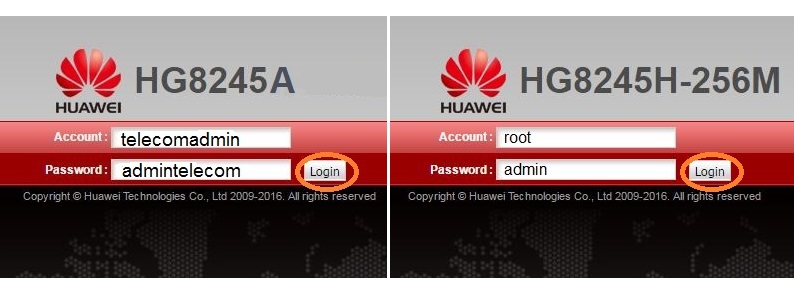
- Після входу на модем вибираємо вкладку WLAN.
- Встановлюємо галочку Enable WLAN.
- В поле SSID Name пишемо назву бездротової мережі.
- В поле WPA PreSharedKey вводимо пароль для Wi-Fi.
- Зберігаємо налаштування натискаючи кнопку «Apply»
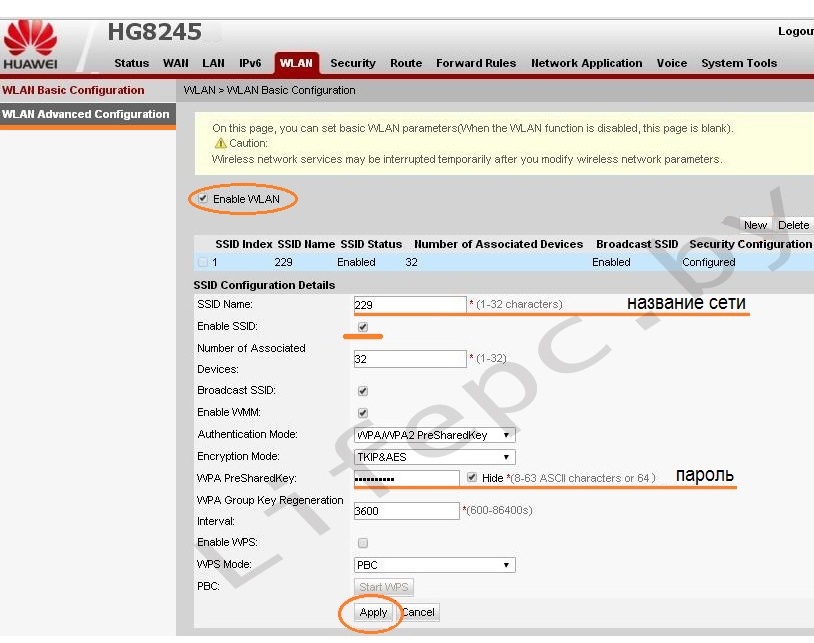
Налаштування wifi на Промзв'язок MT-PON-AT-4
У рядку адреси запущеного браузера пишемо 192.168.100.1 в вікні вводимо логін і пароль admin admin.

- У лівому меню модему вибираємо + Network.
- Потім вибираємо + WLAN.
- У меню, що розкрилося натискаємо Security.
- Дивимося і міняємо пароль в рядку WPA Passphrase.
- Зберігаємо зміни, натискаємо Submit.
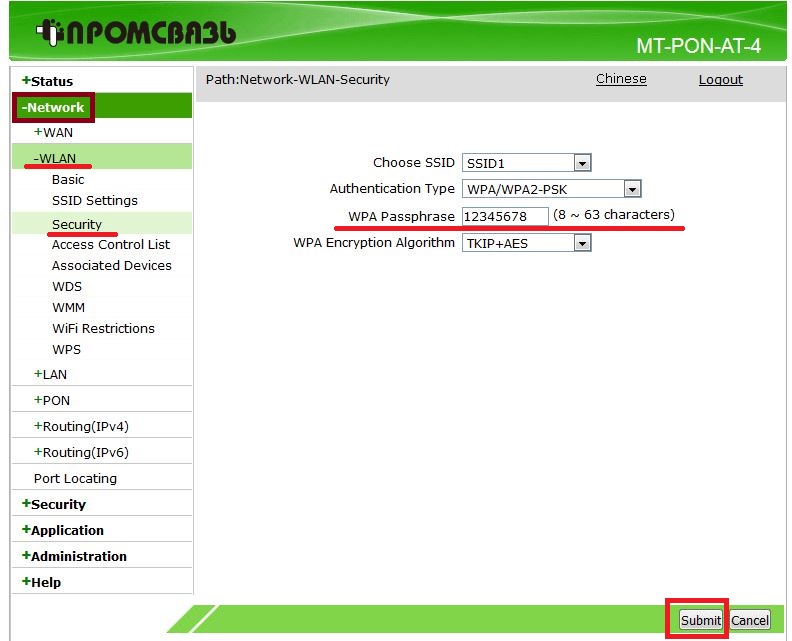
Ну ось і все, тепер я сподіваюся ви без проблем зможете самостійно при необхідності поміняти пароль і питання, як поміняти пароль на WiFi ByFly у вас ні коли не виникне.
Як зробити надійний пароль?Чим загрожує відсутність захисту?
Як зробити надійний пароль?
Знайшли друкарську помилку?
Як поміняти пароль на вай фай роутер?
Як захистити свою вай фай мережу від сторонніх, щоб вони не мали до неї доступу?
Що робити в цьому випадку?
Який пароль краще для Wi-Fi?






